La transcripción de documentos escaneados no solo es tediosa, sino también molesta. A menudo, es necesario ingresar los textos manualmente si no se cuenta con una herramienta adecuada de reconocimiento de texto. Afortunadamente, con Adobe Acrobat existe una forma efectiva de reconocer y editar automáticamente documentos escaneados. En esta guía aprenderás todo lo que necesitas saber para convertir rápidamente documentos escaneados en archivos editables y buscables. ¡Verás cuánta productividad ganas con esto!
Conclusiones clave
- Con Adobe Acrobat puedes convertir documentos escaneados en textos editables de forma rápida y sencilla.
- El reconocimiento de texto puede mejorar drásticamente la eficiencia al trabajar con archivos escaneados.
- Existen funciones útiles de corrección que garantizan que los textos sean reconocidos correctamente.
Instrucciones paso a paso
Paso 1: Escanear o seleccionar el documento
Para comenzar con el reconocimiento de texto, primero debes escanear directamente el documento o seleccionar un archivo ya escaneado. Abre Adobe Acrobat y elige la opción "Mejorar escaneos". Este paso te dará una nueva barra de herramientas que ofrece diversas opciones.
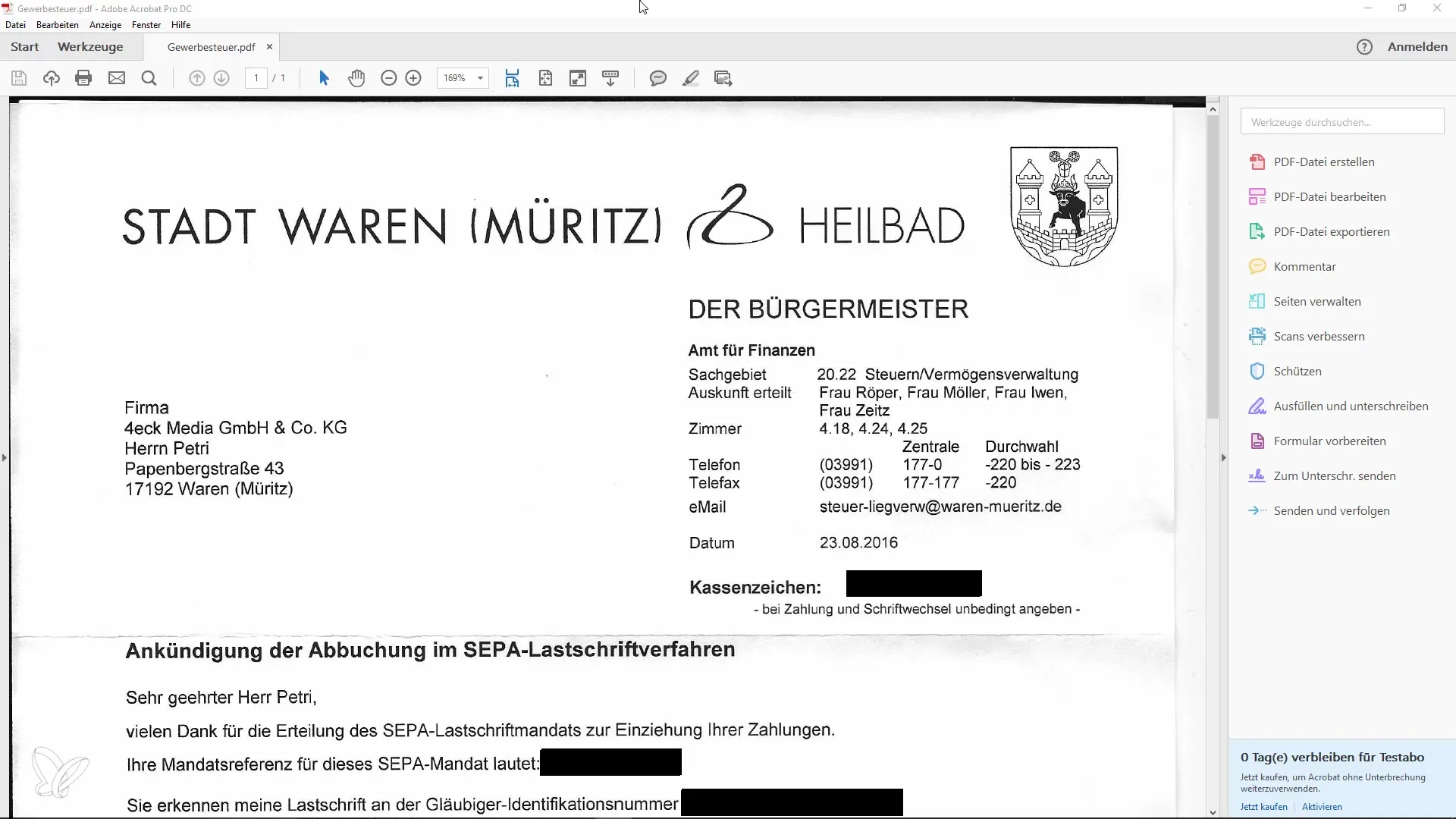
Paso 2: Mejorar el archivo escaneado
Una vez que hayas abierto tu documento en Acrobat, puedes optimizar la calidad de la imagen escaneada. Busca la función "Mejorar" para asegurarte de que la imagen esté correctamente alineada y sea fácil de leer. Una imagen de alta resolución (mínimo 300 DPI) mejora el reconocimiento de texto.
Paso 3: Iniciar el reconocimiento de texto
Ahora puedes realizar el reconocimiento de texto. Selecciona la función "Reconocer texto" y asegúrate de elegir el idioma deseado (por ejemplo, Español) correctamente. También puedes especificar qué páginas deseas reconocer (solo la primera página o varias páginas).
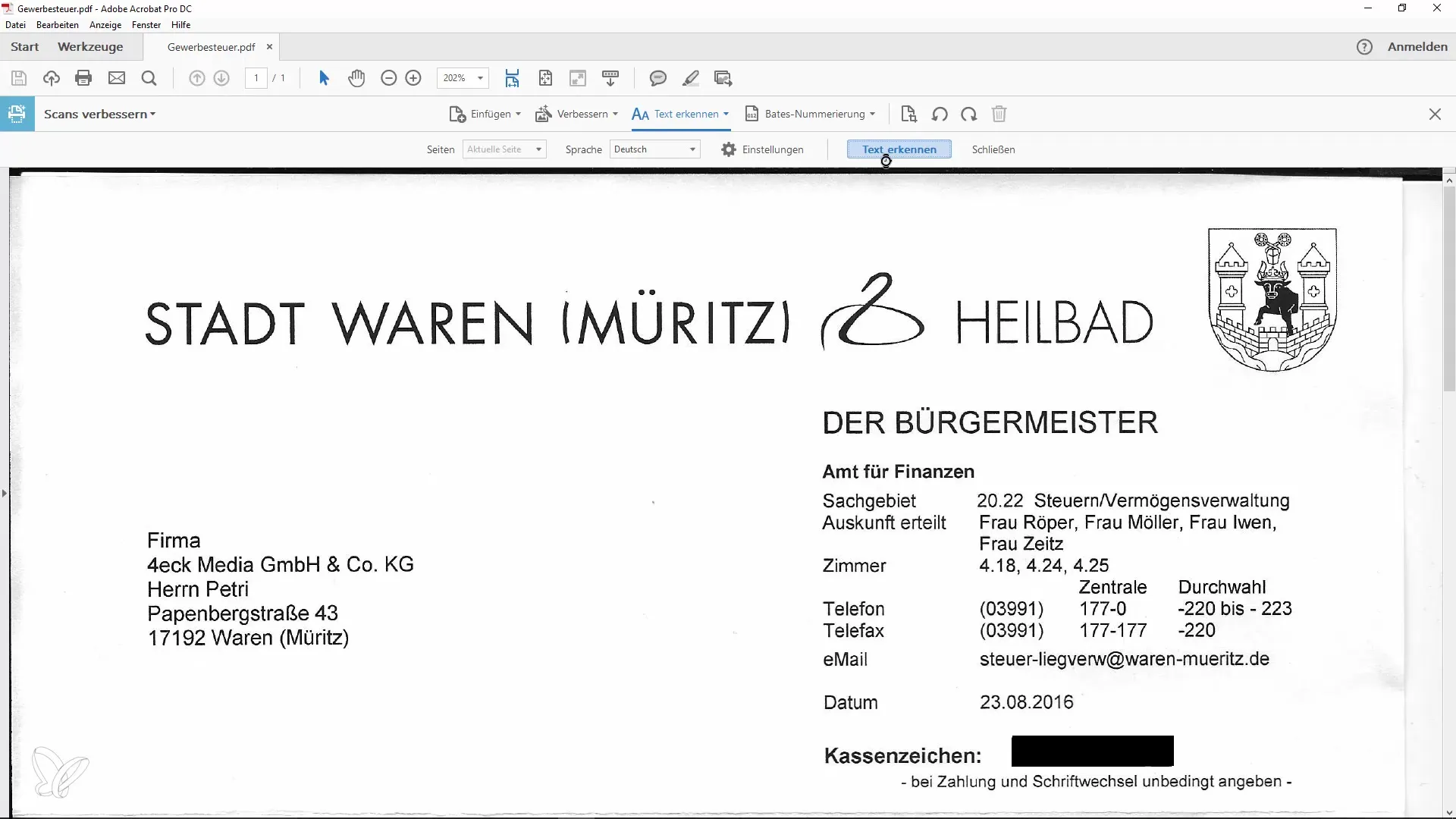
Paso 4: Corregir el texto reconocido
Es posible que el programa no reconozca todo de manera perfecta. Utiliza la función "Corregir texto reconocido" para revisar y corregir los posibles errores. Recorre paso a paso los textos reconocidos y corrige cualquier inexactitud. Es importante que el texto reconocido coincida lo más posible con el original.
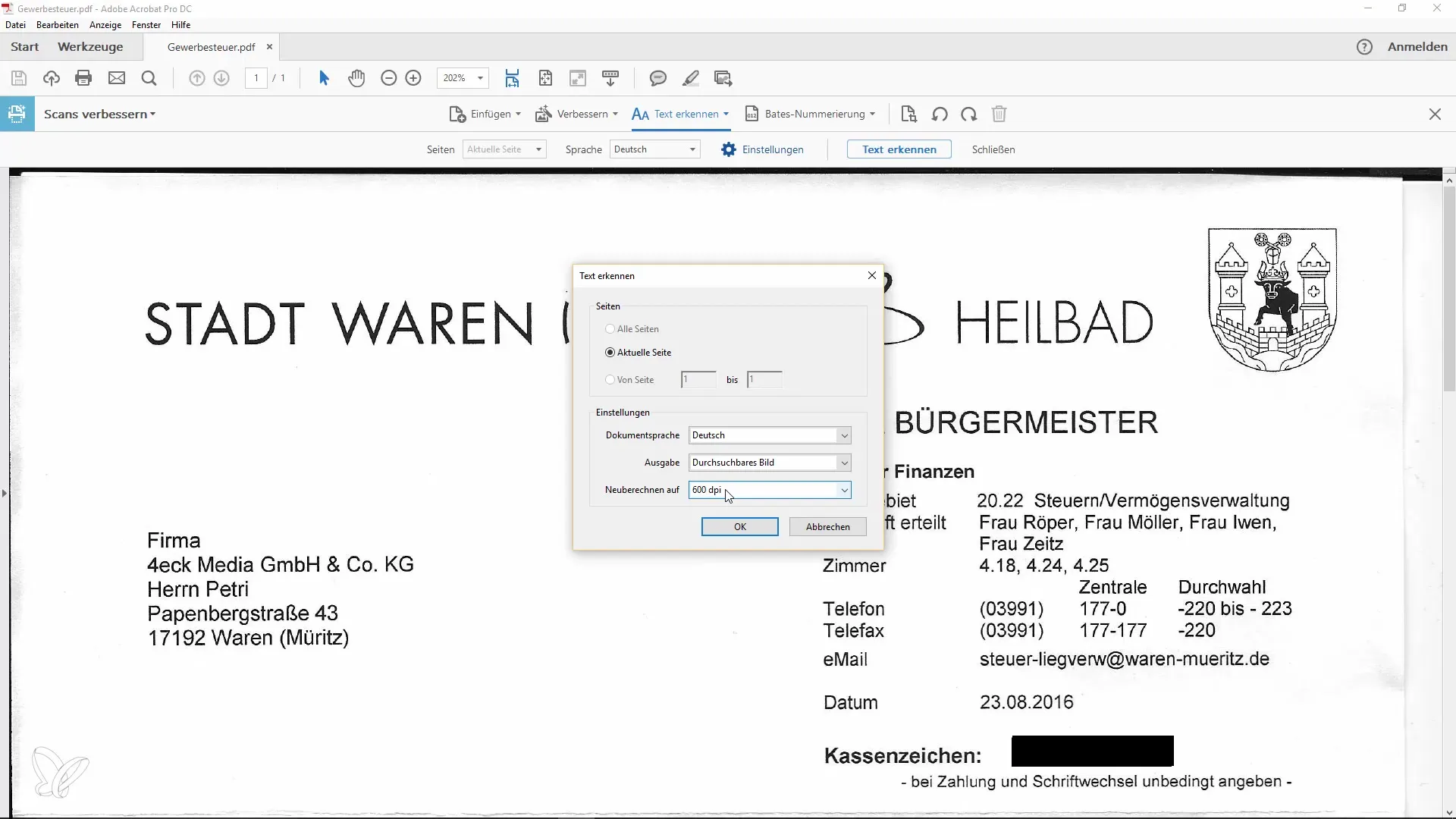
Paso 5: Copiar texto
Después de corregir, puedes seleccionar y copiar el texto. Utiliza la herramienta de selección para marcar el área de texto deseada. Luego puedes pegar el texto en cualquier programa de procesamiento de texto, como Microsoft Word.
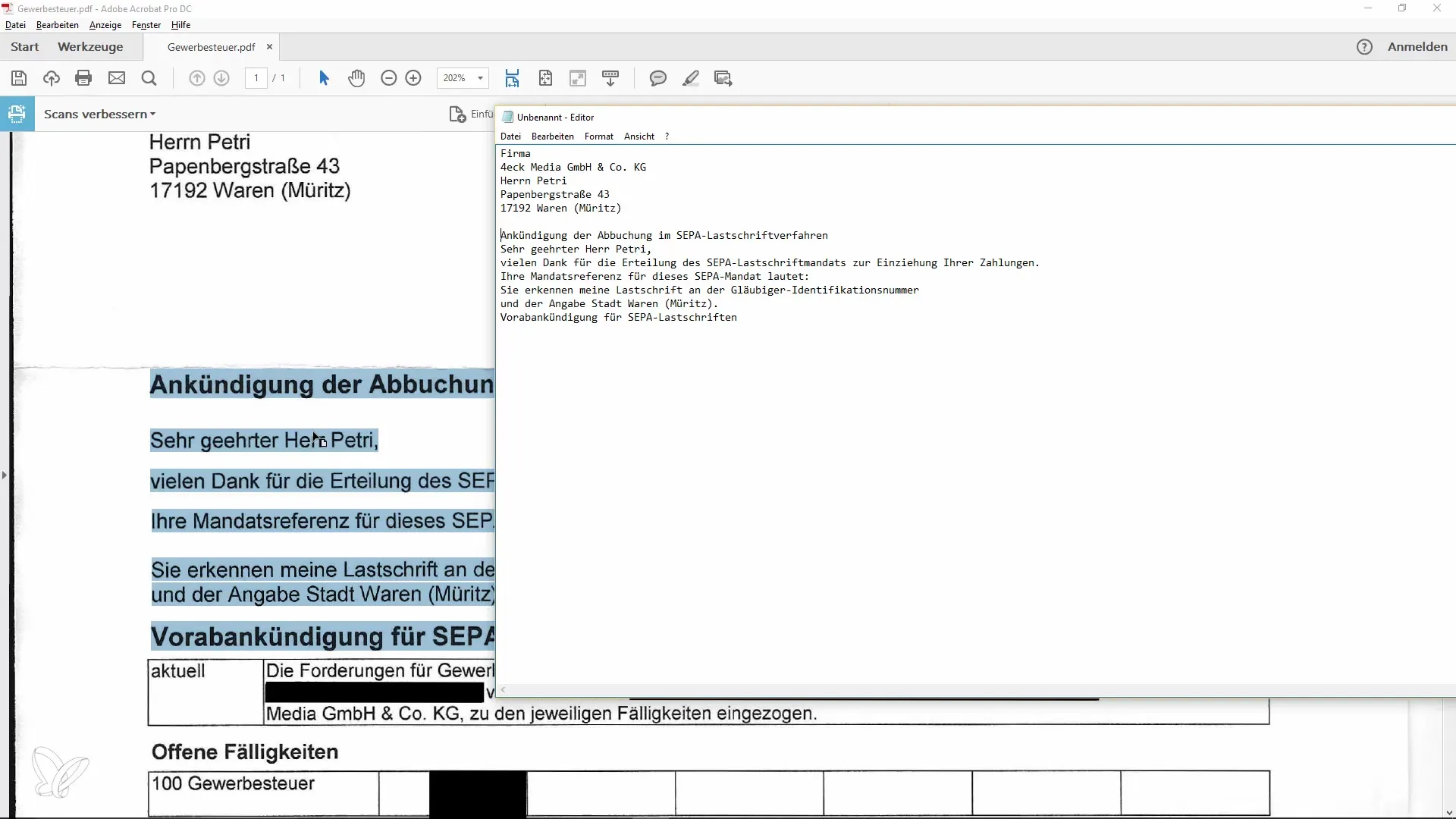
Paso 6: Utilizar la función de búsqueda
Otra ventaja del reconocimiento de texto en Adobe Acrobat es la posibilidad de hacer que tu documento sea buscable. Presiona "Ctrl + F" para activar la función de búsqueda. Escribe el término que buscas y observa cómo Acrobat encuentra rápidamente la palabra en el documento. Esto facilita considerablemente trabajar con documentos extensos.
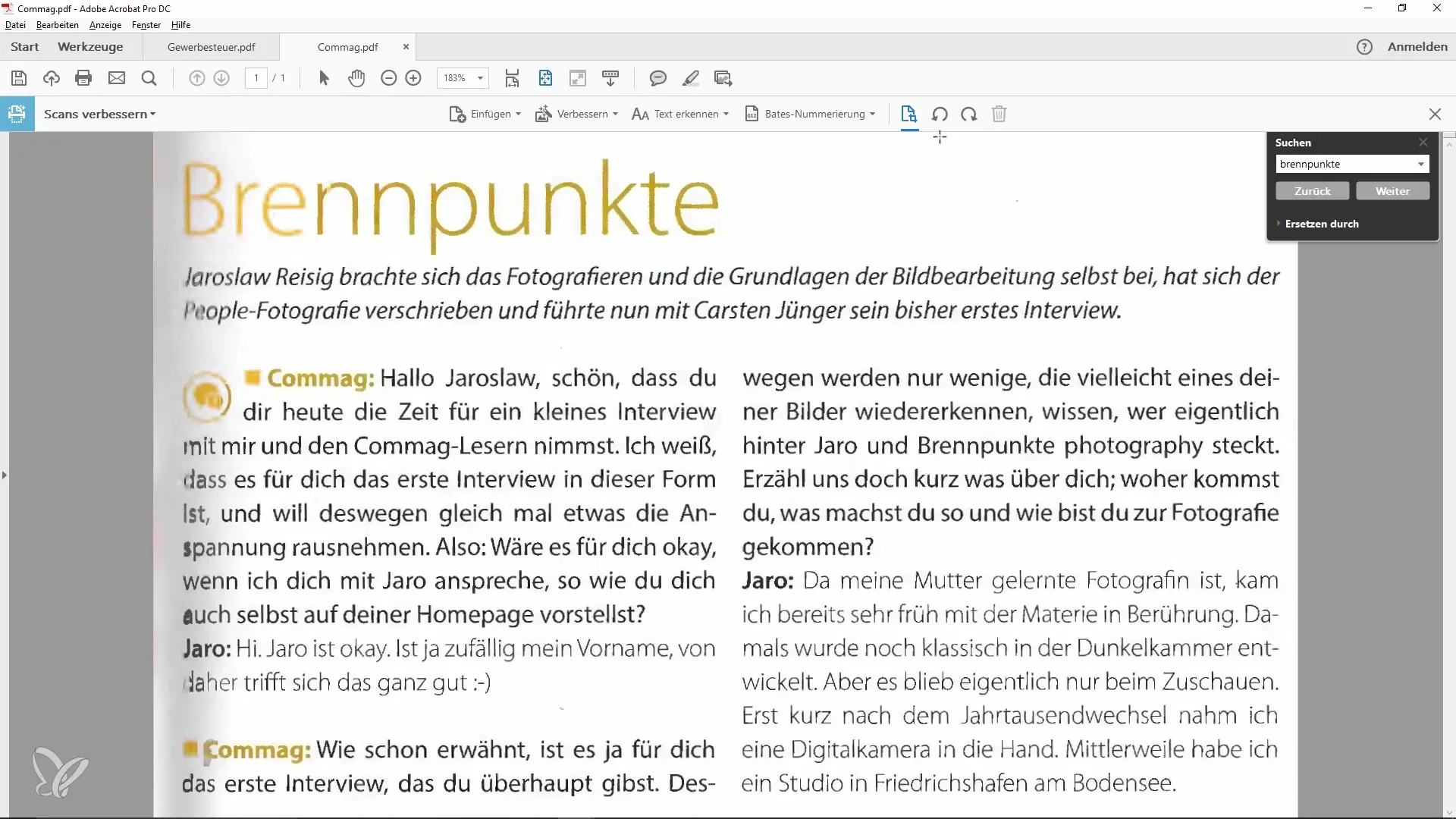
Paso 7: Edición y mantenimiento de documentos
También puedes utilizar la función para rotar el documento o seleccionar áreas específicas del mismo. De esta manera, tienes la posibilidad de exportar solo la parte relevante del documento, lo que aumenta aún más la eficiencia de tu trabajo. Estas opciones de edición se encuentran en la barra de herramientas.
Resumen
Al utilizar el reconocimiento de texto en Adobe Acrobat, no solo ahorras tiempo, sino que también aumentas tu productividad. Puedes editar y hacer que los documentos escaneados sean buscables rápidamente. Con funciones útiles de corrección y la capacidad de editar el documento según sea necesario, trabajar con contenido escaneado se vuelve muy sencillo.
Preguntas frecuentes
¿Cómo puedo mejorar un documento escaneado en Acrobat?Puedes usar la función "Mejorar escaneos" para optimizar la calidad y legibilidad de la imagen escaneada.
¿Cómo inicio el reconocimiento de texto en Adobe Acrobat?Solo selecciona la opción "Reconocer texto" y elige el idioma deseado, así como las páginas a editar.
¿Qué hacer si el texto reconocido contiene errores?Usa la función "Corregir texto reconocido" para revisar y corregir manualmente los errores.
¿Puedo copiar el texto reconocido a otro documento?Sí, puedes seleccionar directamente el texto reconocido y pegarlo en otras aplicaciones, como Microsoft Word.
¿Cómo utilizar la función de búsqueda en Adobe Acrobat?Presiona "Ctrl + F" e ingresa el término buscado para llegar rápidamente al texto correspondiente en el documento.


